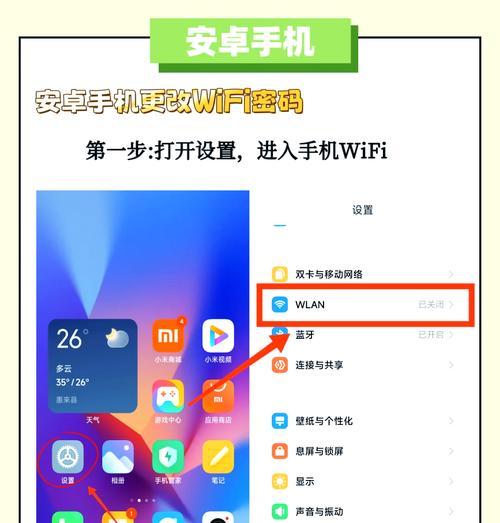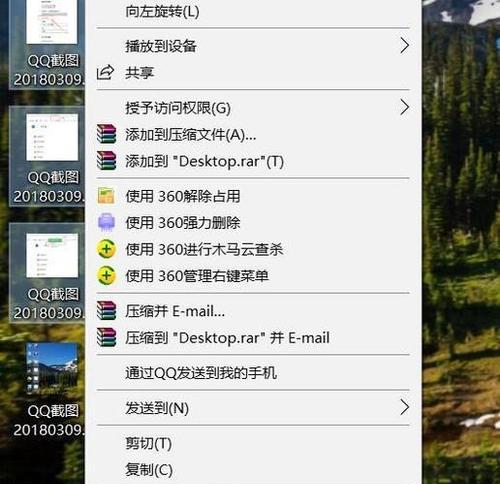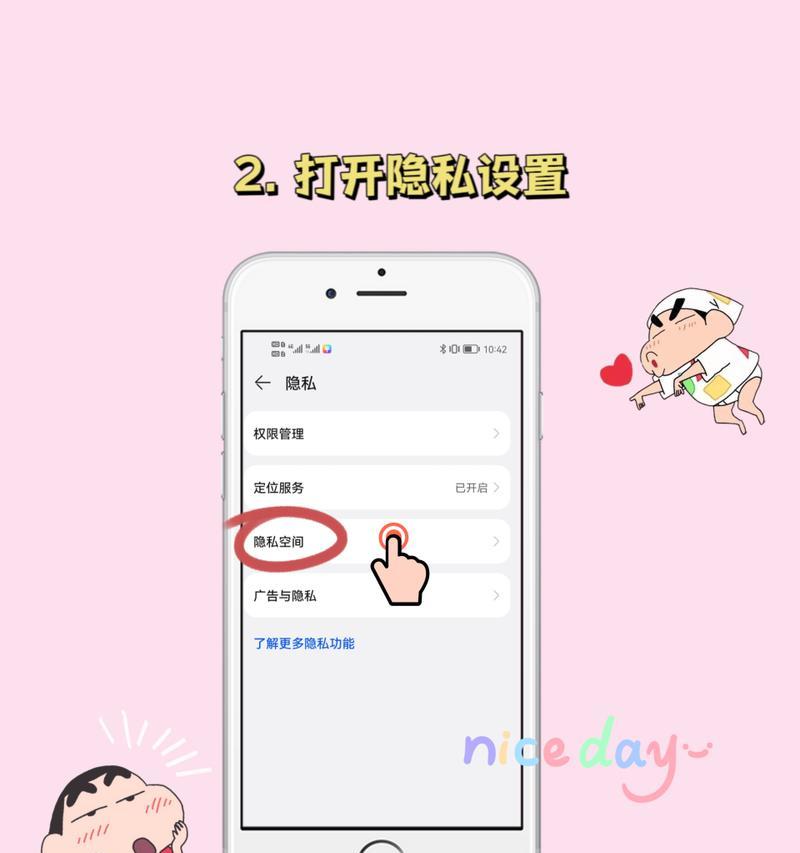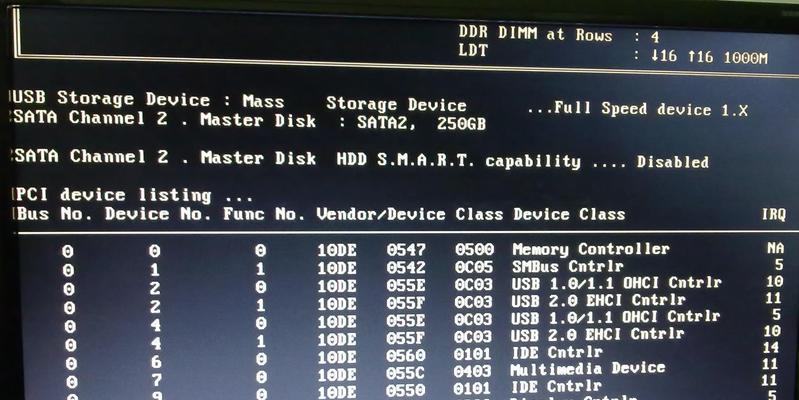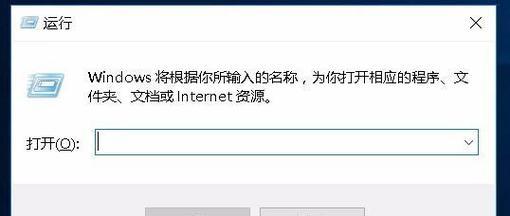在日常生活中,我们经常连接各种WiFi网络,但有时候我们会忘记某个WiFi的密码,这时候该怎么办呢?本文将为您介绍一种简单的方法,帮助您快速查询已连接的WiFi密码。
文章目录:
1.了解操作系统和设备的基本信息
2.打开网络设置界面
3.寻找已连接的WiFi网络
4.查看WiFi网络属性
5.显示已连接网络的详细信息
6.查看网络安全密钥
7.复制WiFi密码
8.使用命令提示符查询WiFi密码
9.打开命令提示符工具
10.查看已连接的WiFi列表
11.查询特定WiFi网络的密码
12.复制命令行中显示的WiFi密码
13.使用无线网络管理软件查询密码
14.下载并安装无线网络管理软件
15.查询并保存已连接WiFi的密码
1.了解操作系统和设备的基本信息:在开始查询WiFi密码之前,我们需要了解使用的操作系统和设备类型,因为不同的操作系统和设备可能有不同的设置方法。
2.打开网络设置界面:我们需要进入操作系统的网络设置界面。在大多数设备上,可以通过点击任务栏上的网络图标或者在系统设置中找到网络选项来打开网络设置界面。
3.寻找已连接的WiFi网络:在网络设置界面中,我们可以看到已经连接的WiFi网络列表。找到您忘记密码的WiFi名称,并点击进入该网络的详细设置。
4.查看WiFi网络属性:在该WiFi网络的详细设置页面中,我们可以找到一些关于该网络的属性信息,包括信号强度、IP地址等。同时,我们也可以找到WiFi密码的选项。
5.显示已连接网络的详细信息:在WiFi密码选项下方,我们可以找到一个查看详细信息的按钮,点击它可以显示已连接网络的更多详细信息。
6.查看网络安全密钥:在详细信息页面中,我们可以找到网络安全密钥的选项。点击该选项后,系统会显示WiFi密码或者其他安全密钥信息。
7.复制WiFi密码:如果您想将WiFi密码复制到剪贴板上,可以直接选中显示的密码文本,然后右键点击复制。
8.使用命令提示符查询WiFi密码:除了通过操作系统界面查询WiFi密码外,还可以使用命令提示符进行查询。
9.打开命令提示符工具:在Windows系统中,可以通过搜索栏中输入“cmd”来打开命令提示符工具。
10.查看已连接的WiFi列表:在命令提示符中,输入“netshwlanshowprofile”命令,可以显示已连接的WiFi网络列表。
11.查询特定WiFi网络的密码:选择您想要查询密码的WiFi网络,输入“netshwlanshowprofilename=WiFi名称key=clear”命令,将WiFi名称替换为您需要查询的网络名称。
12.复制命令行中显示的WiFi密码:在命令提示符中,找到显示的网络安全密钥,将其复制到剪贴板上。
13.使用无线网络管理软件查询密码:除了使用操作系统提供的方法查询WiFi密码,还可以使用第三方无线网络管理软件来完成。
14.下载并安装无线网络管理软件:根据您所使用的设备类型和操作系统,在应用商店或者官方网站上下载并安装适合您设备的无线网络管理软件。
15.查询并保存已连接WiFi的密码:打开无线网络管理软件,找到已连接的WiFi网络列表,并查找对应网络的密码。如果需要,可以将密码保存在本地,方便日后使用。
通过以上简单的方法,我们可以快速查询已连接的WiFi密码。无论是通过操作系统界面还是命令提示符工具,或者使用第三方无线网络管理软件,都能帮助我们轻松找回忘记的WiFi密码。希望本文对您有所帮助!